 Art
Art
Paysage : un coucher de soleil
Les couchers de soleils vous fascinent ? Vous êtes ici au bon endroit pour apprendre à créer des levers et couchers de soleil de votre choix sans devoir attendre le crépuscule. Je vous explique en détail mon script qui permet de générer une image avec le module turtle en python.
Les prémices du projet
Dans un premier temps, j’ai longtemps réfléchi à ce que je pouvais faire pour le projet libre de cette fin d’année. Je me suis décidée à refaire une image générée par le module turtle en python. Effectivement, notre tout premier projet de l’année était le même, néanmoins j’avais tout de suite commencé très fort en faisant des fractales. Certains vous diront que cela est facile, mais mon niveau de début d’année ne me permettait pas de tout comprendre. Ce qui m’a frustré. Je me suis donc décidée à refaire une image avec mon niveau actuel (qui est encore débutant !) pour pouvoir gérer la conception de A à Z.
Par conséquent, le script et l’image peuvent vous paraître assez simple. Cependant, j’ai souhaité m’inspirer du projet https://nsi.xyz/art/urbanisme-la-skyline-de-new-york/ qui se rapproche du flat design (ils l’expliquent très bien dans leur article). Le rendu final est donc très épuré et très simple.
Le code
Pour concevoir cette image, j’ai procédé par étapes pour créer le code. En découpant mon image, en plusieurs parties.
Le fond
Tout d’abord, j’ai codé le fond c’est-à-dire le coucher de soleil. L’espace utilisé est découpé en morceau rectangulaire. Puis pour chaque rectangle est associé une couleur. Je définis donc en premier mes neuf couleurs. Ensuite, j’utilise une boucle for, qui prend à chaque itération de la boucle la couleur suivante contenu dans la liste couleur.
def coucherdesoleil():
couleur = ["#FFBA08",
"#FAA307",
"#F48C06",
"#E85D04",
"#DC2F02",
"#D00000",
"#9D0208",
"#6A040F",
"#370617"]
penup()
goto(640,-300)
setheading(180)
pendown()
for fond in couleur: # ChatGPT m'a aidé sur cette ligne et la ligne suivante
color(fond)
begin_fill()
forward(1280)
right(90)
forward(74)
right(90)
forward(1280)
end_fill()
left(180)Le résultat :

Les étoiles
Puis, je crée une fonction qui permet de dessiner des étoiles. Elle prend en paramètre la longueur des branches, et l’emplacement de l’étoile, tout en définissant sa couleur.
def etoile(longueur, x, y):
goto(x,y)
pencolor("#DF7B0A")
pendown()
left(50)
for i in range(5):
forward(longueur)
right(144)
penup()Je souhaitais que les étoiles se situent seulement en haut du ciel, tout en se positionnant de façon aléatoire, et de taille aléatoire. Ainsi par la boucle for , dix étoiles sont créées avec des paramètres précis (taille et position) mais de façon aléatoires.
for i in range(10):
etoile(randint(5,15), randint(-630,630), randint(293, 350))Le résultat :

Le soleil
Ensuite, le script exécute la fonction créant le soleil. Il se positionne à des coordonnées précises, je positionne le curseur en direction du haut de l’image : setheading(90), puis j’utilise la fonction prédéfinie du cercle, en indiquant la taille du rayon et si je souhaite un demi-cercle ou un cercle.
def soleil():
goto(-115, -285)
fillcolor("#FFC93E")
begin_fill()
setheading(90)
circle(70, 180)
end_fill()Le résultat :
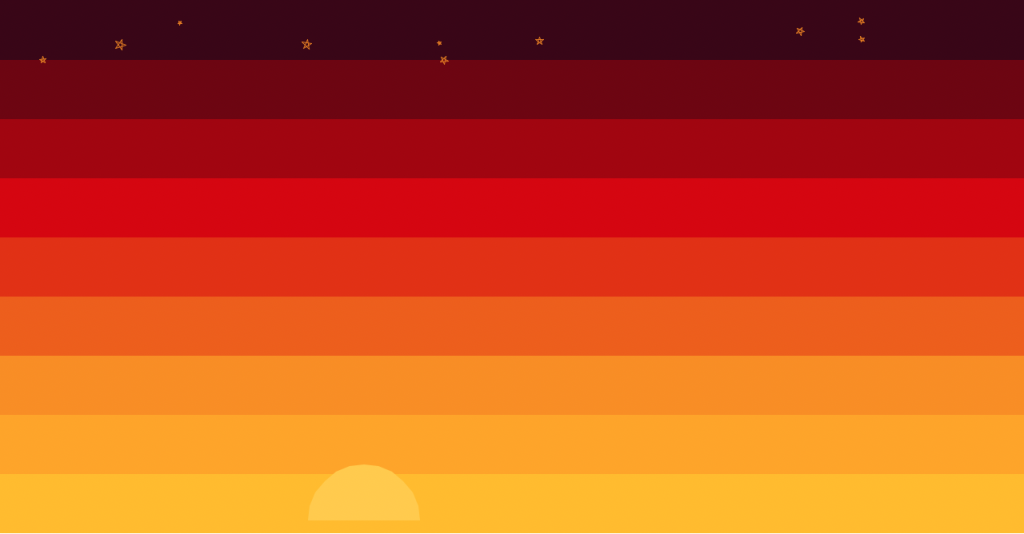
Les montagnes
Pour cette fonction, je me suis inspirée voir même j’ai repris la boucle créant l’ondulation des montagnes de mon ancien projet https://nsi.xyz/art/jardins-foret-enneigee/. Afin de créer une montagne, il faut lui donner comme paramètres d’entrée sa position initiale et finale (pour qu’ensuite elle puisse être remplie), la couleur, la direction, l’angle et la longueur des vagues.
De plus, pour varier la taille des montagnes, j’ai utilisé un test conditionnel afin de modifier l’inclinaison en fonction de sa position initiale.
Enfin, la boucle for permet de créer une vague, qui se répètent trois fois, formant une ondulation.
def rocher(x1, y1, x2, y2, couleur, direction, angle, vague1, vague2):
fillcolor(couleur)
pencolor(couleur)
goto(x1,y1)
if direction == 0:
setheading(0)
right(angle)
else:
setheading(direction)
left(angle)
begin_fill()
pendown()
for i in range (3): # boucle repris de mon ancien projet https://nsi.xyz/art/jardins-foret-enneigee/
for i in range (5):
forward(vague1)
right(2)
for i in range (5):
forward(vague2)
left(2)
goto(x2,y2)
penup()
end_fill()Le résultat final
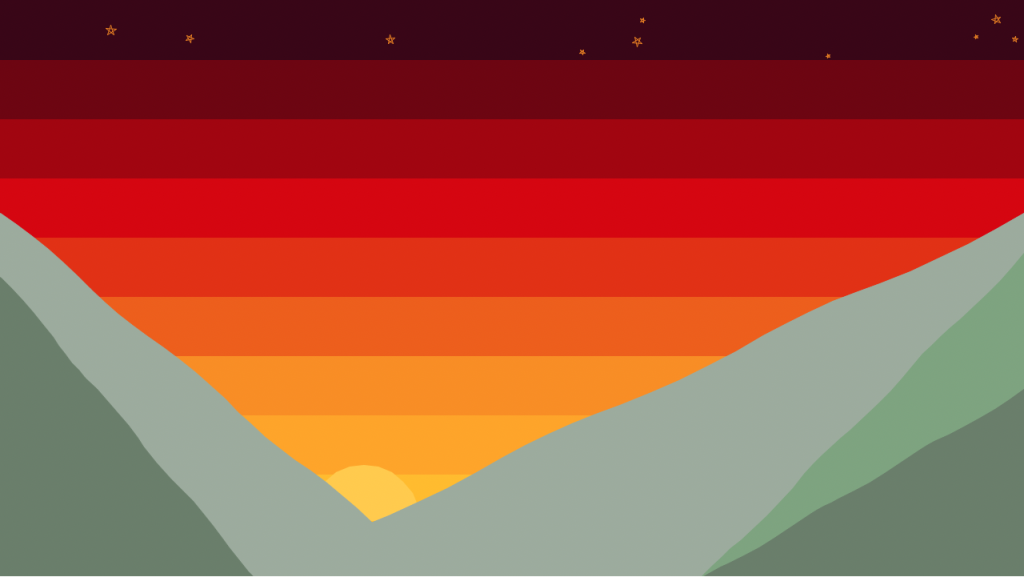
Les problèmes rencontrés et leurs solutions
Le premier problème était que les montagnes ne s’arrêtaient pas toutes à la même ligne, il y avait donc des débordements en dehors du cadre. Ma solution a été de créer une ligne blanche repassant sur ces débordements. Je pense qu’il y avait sûrement une solution ou un bout de code permettant de stopper les boucles quand elles arrivaient à un certain endroit, mais j’ai préféré utiliser cette méthode.
Le deuxième problème a été l’emplacement des étoiles. Effectivement, au début vingt étoiles étaient créées avec des emplacements aléatoires, par conséquent il y avait des superpositions. J’ai donc décidé de réduire le nombre, afin que les étoiles aient moins de chance d’obtenir la même position.
Le troisième problème n’en est pas vraiment un, mais cela était plutôt un souhait que je n’ai pas réussi à effectuer. En effet, je souhaitais faire un beau dégradé pour le coucher de soleil. J’en avais vu un sur cet article https://nsi.xyz/art/perspective-un-paysage-synthwave/ j’ai longtemps essayé de comprendre la fonction et j’ai même demandé à ChatGPT, mais sans succès. J’ai donc décidé de ne pas copier coller un code que je ne comprenais pas et j’ai laissé le coucher de soleil actuel.
Mes sources
J’ai principalement codé avec mes connaissances, les cours de NSI et les anciens projets disponibles sur le site https://nsi.xyz/. Toutefois, j’ai eu besoin de faire des recherches et j’ai utilisé ChatGPT à plusieurs reprises pour qu’il me montre mon erreur lorsque je ne comprenais pas le message d’erreur ou quand je ne comprenais pas tout à fait les explications que je trouvais sur internet.
- https://holypython.com/python-turtle-tutorial/turtle-positioning-goto-setpos-setx-sety-setheading/#:~:text=setpos%20(also%20can%20be%20used,turtle%20to%20coordinates%20(100%2C100)%3A
- https://www.guideachatgamer.com/news/quels-angles-a-une-etoile-a-cinq-branches/
- https://educationdunumerique.fr/turtle.php#les-cercles
Conclusion
En conclusion, je suis très fière de mon image. Même si son codage est effectué avec les base de la programmation et peut paraître facile. J’ai pris plaisir à programmer, comprendre, corriger toute seule mes erreurs, afin de concevoir une image propre à mes connaissances et à mes envies.
Télécharger le .py
Si vous souhaitez générer l’image et l’utiliser comme fond d’écran n’hésitez pas à télécharger le fichier ci-dessous.
Étudiante en spécialité NSI en classe de 1ère en 2022.
« I have never tried that before, so I think I should definitely be able to do that. » Astrid Lindgren

























